CDRx6自定义工作区域的边缘线以及颜色大小
1、边框 的 设置
2、选择视图显示页边框”
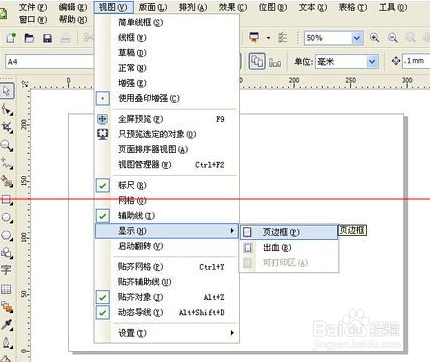
3、选择之后,工作 区域页边框消失

4、设置出血,在输出印刷的时候需要留出血的。选择“视图”——“显示”——“出血”
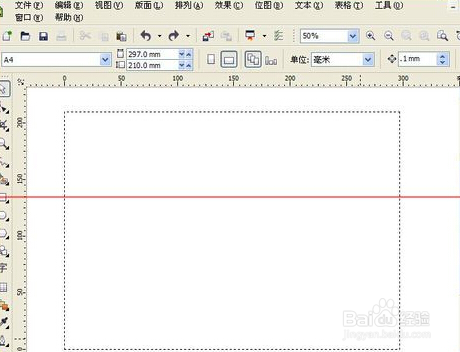
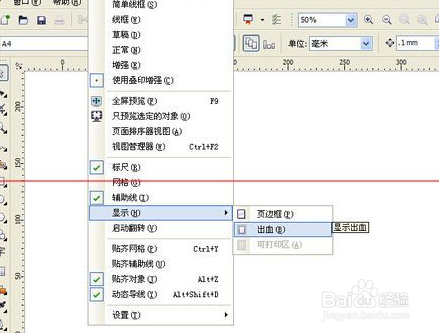
5、边框和出血位置是可以出血的
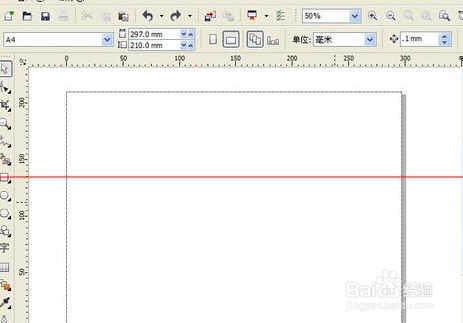
6、颜色 设置
7、左键双 击工作区域的边框
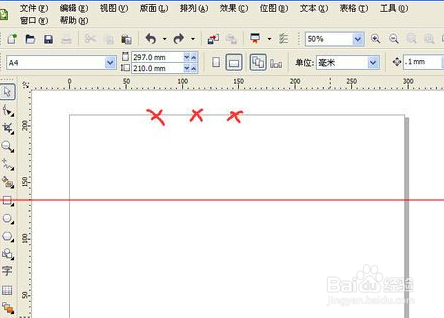
8、弹出设置框,选择页面背景背景设置有三个选择。分别是:无背景,纯色,位图。按需要设置即可


9、大小 设置
10、颜色设置步骤1,左键双击工作区域的边框,然后弹出设置框选择“页面大小”然后进行设置。红色箭头指向的位置,大小、宽度、方向出血等设置。按需设置就行。
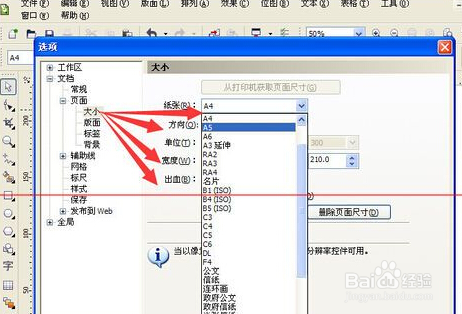
11、这里简单设置,后确定
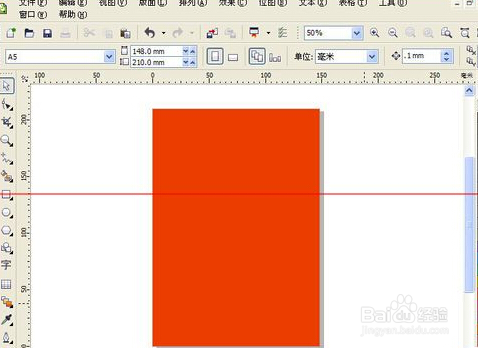
声明:本网站引用、摘录或转载内容仅供网站访问者交流或参考,不代表本站立场,如存在版权或非法内容,请联系站长删除,联系邮箱:site.kefu@qq.com。
阅读量:81
阅读量:45
阅读量:57
阅读量:60
阅读量:164